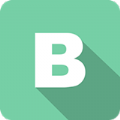Excel表格怎么添加货币符号
在使用excel处理财务数据时,经常需要在数字前添加货币符号以明确金额的单位。本文将详细介绍如何在excel表格中为数字添加货币符号,从多种方法入手,帮助用户轻松实现这一操作。
方法一:通过“设置单元格格式”添加货币符号
这是最常见也是最便捷的方法。
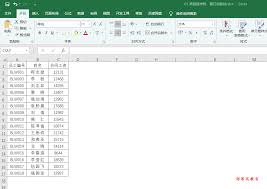
1. 选中数据:首先,打开你的excel表格,选中需要添加货币符号的单元格或单元格区域。
2. 右击设置:右键点击选中的单元格,在弹出的菜单中选择“设置单元格格式”。
3. 选择货币格式:在弹出的“设置单元格格式”对话框中,点击左侧的“数字”选项卡,然后在分类列表中选择“货币”。
4. 选择货币符号:在右侧的“货币符号”下拉菜单中,选择你需要的货币符号,例如人民币符号“¥”。
5. 确认设置:点击“确定”按钮,完成设置。现在,你选中的单元格中的数字前就会自动添加所选的货币符号。
方法二:使用“会计数字格式”快速设置
如果你的excel版本或界面布局支持,你还可以使用“会计数字格式”快速为数字添加货币符号。
1. 选中单元格:同样,先选中需要添加货币符号的单元格。
2. 找到会计数字格式:在excel的“开始”菜单或工具栏中,找到“会计数字格式”命令(具体位置可能因excel版本而异)。
3. 应用格式:点击“会计数字格式”,在下拉菜单中选择你需要的货币符号格式即可。这种方法通常会自动调整小数位数和千位分隔符,使数字更符合会计规范。
方法三:通过“插入符号”手动添加
虽然不如前两种方法便捷,但在某些情况下,你可能需要手动插入货币符号。
1. 选中单元格:选中需要添加货币符号的单元格。
2. 选择插入菜单:点击excel菜单栏中的“插入”选项。
3. 插入符号:在“插入”菜单中选择“符号”命令,打开符号对话框。
4. 选择货币符号:在符号对话框中,找到并选择你需要的货币符号,然后点击“插入”按钮。
5. 调整位置:插入符号后,你可能需要手动调整其位置,以确保它与数字对齐。
方法四:使用快捷键输入货币符号
对于经常需要输入特定货币符号的用户来说,快捷键是一个高效的选择。
1. 切换输入法:确保你的电脑处于英文输入法状态。
2. 使用快捷键:按住alt键不放,然后在数字小键盘上依次输入对应的数字代码(如alt+0165输入人民币符号“¥”)。注意,这里使用的是数字小键盘上的数字键,而非主键盘上的数字键。
3. 释放alt键:输入完数字代码后,松开alt键,屏幕上就会出现对应的货币符号。
总结
以上四种方法都可以帮助你在excel表格中为数字添加货币符号。选择哪种方法取决于你的具体需求和excel的使用习惯。无论你选择哪种方法,都能让你的财务数据更加清晰、规范。